Problemet med Bluetooth-forbindelse i macOS er ret almindeligt, og den bedste måde at løse det på er ved at nulstille Bluetooth-indstillinger manuelt. Mange gange, MacBook Pro eller MacBook Air Bluetooth kan ikke finde enheder, selvom den har parret sig tidligere. Fejl som Bluetooth tilslutter ikke, ikke tilgængelig eller en enhed der fortsætter med at afbryde forbindelsen er meget almindelig. I denne guide deler vi, hvordan du kan løse Bluetooth-forbindelsesproblem i macOS.
Husk, at rettelserne nedenfor gør detnulstiller i det væsentlige Bluetooth på MacBook. Så alle dine aktuelt tilsluttede enheder vil være parrede, og du bliver nødt til at tilslutte dem igen. Så før man går videre med den manuelle rettelse, skal man altid gøre det prøv enklere Apple fejlfindingstrin som at slå Bluetooth til og fra, genstarte computeren, fjerne parring og parring af Bluetooth-enheden osv.
Sådan rettes Bluetooth-forbindelsesproblem i macOS
Nu hvor du gennemgår grundlæggende tip til fejlfinding, så lad os prøve nogle avancerede metoder. Det kan være nødvendigt, at du igen tilslutter alle dine enheder igen, og send disse tip til fejlfinding med din macOS.
Bluetooth-fejlfinding
- Find først Bluetooth-ikonet på den øverste menulinje nær Wi-Fi og batteriikonet.
- Hold Shift + -tilvalgstasterne nede, og klik derefter på Bluetooth-ikonet. Nu viser menuen den skjulte fejlfindingsindstilling.
- Gå til Debug og vælg “Nulstil Bluetooth-modulet”Fra listen.
- For at nulstille Bluetooth skal du vælge "Nulstil Bluetooth-modulet" fra listen.

Men hvis du vil foretage fejlfinding, før du nulstiller Bluetooth ved at prøve de to andre indstillinger, er det her, hvad disse gør.
- Indstillingen "Fabriksindstil alle tilsluttede Apple-enheder" nulstiller dine tilsluttede Apple-enheder.
- Som billedtekst antyder, "Fjern alle enheder" vil parre alle tilsluttede Bluetooth-enheder på én gang, men nulstiller ikke Bluetooth-indstillinger.
Nulstilling af Bluetooth via “Terminal”
Hvis du ikke ved, hvad terminalen er, og hvor du kan finde den, kan du blot søge 'Terminal' i spotlight-søgning.
- Når terminalvinduet er åbent, skriver du nu eller kopierer ind følgende kommando og rammer enter.
sudo rm -R /Library/Preferences/com.apple.Bluetooth.plist
- Indtast din Mac-bruger-login-adgangskode, og tryk på Enter.
- Genstart din Mac, og prøv at forbinde Bluetooth-enheder.
Vigtig note: Mens du bruger kommandolinjegrænsefladen “Terminal”, skal du være forsigtig med trinnene og bruge den nøjagtige kommando.








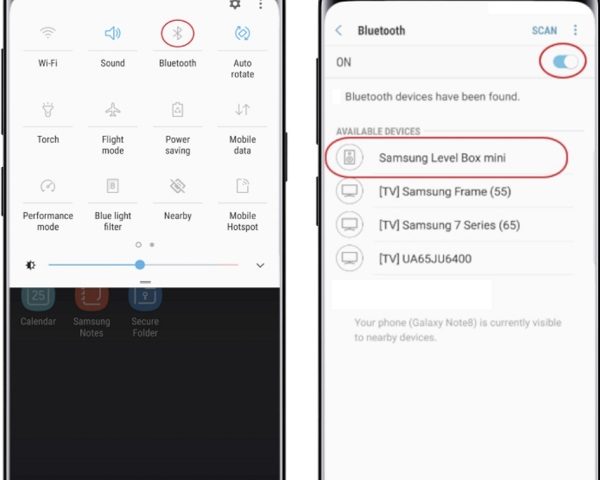

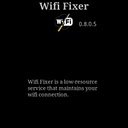

Kommentarer